win10设备管理器蓝牙感叹号修复方法 win10设备管理器蓝牙感叹号修复教程
更新时间:2024-05-15 17:39:58作者:xiaoliu
在使用Win10设备管理器时,有时会出现蓝牙设备前面有感叹号的情况,导致无法正常连接其他设备,针对这个问题,我们可以通过一些简单的方法来修复。本教程将为您详细介绍Win10设备管理器蓝牙感叹号修复的步骤和方法,让您轻松解决蓝牙连接问题。愿本教程能帮助您顺利修复蓝牙设备感叹号问题,让您的设备正常连接并使用。
具体方法:
1、蓝牙外围设备感叹号怎么解决,驱动安装不上,如下图所示

2、首先我们鼠标点击打开右下角的“到三角”找到蓝牙,在蓝牙下拉菜单中找到“显示 蓝牙设备”如下图所示
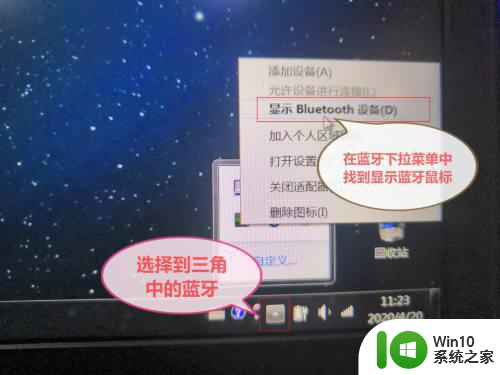
3、然后选中有感叹号的设备,鼠标右键下拉菜单中选择“删除设备”重启电脑。如下图所示
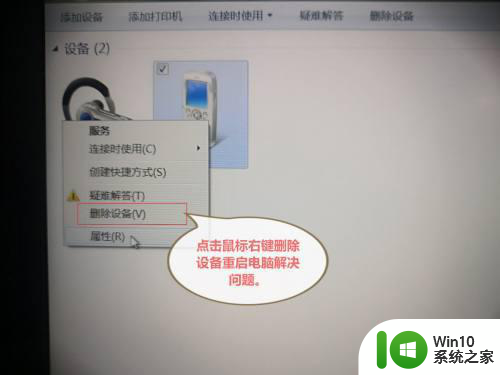
4、重启电脑后我们在去设备管理器看看还在不首先选择“开始”如下图所示
5、点击“控制面板”,如下图所示
6、在控制面板中找到“设备管理器”如下图所示
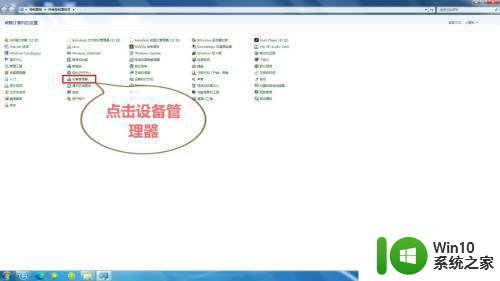
7、最后就看到设备管理器中没有蓝牙外围设备感叹号。问题解决,如下图所示

以上就是win10设备管理器蓝牙感叹号修复方法的全部内容,有遇到相同问题的用户可参考本文中介绍的步骤来进行修复,希望能够对大家有所帮助。
win10设备管理器蓝牙感叹号修复方法 win10设备管理器蓝牙感叹号修复教程相关教程
- win10设备管理器其他有感叹号怎么解决 win10设备管理器驱动显示感叹号怎么解决
- win10设备管理器没有蓝牙的处理办法 突然消失的Windows 10设备管理器中的蓝牙如何处理
- win10设备管理器没有蓝牙如何解决 win10设备管理器无蓝牙问题的解决方法
- 我的win10设备管理器里面没有蓝牙怎么解决 win10设备管理器找不到蓝牙解决方法
- 笔记本win10设备管理器找不到蓝牙如何处理 笔记本电脑win10蓝牙设备管理器丢失怎么办
- win10驱动显示感叹号无法修复怎么办 win10驱动显示感叹号黄色感叹号如何解决
- win10协处理器出现感叹号的处理方法 win10协处理器感叹号黄色
- window10网络出现感叹号怎么办 window10网络感叹号修复方法
- windows10笔记本设备管理器里不显示蓝牙怎么解决 Windows10笔记本蓝牙设备管理器中无法显示的解决方法
- w10系统设备管理器中没有蓝牙怎么办 Windows 10系统设备管理器蓝牙缺失解决方法
- win10电脑右下角网络经常出现黄色感叹号修复方法 win10电脑右下角网络连接显示黄色感叹号怎么处理
- 电脑w10设备管理器里没有蓝牙怎么办 电脑w10蓝牙设备管理器找不到
- 蜘蛛侠:暗影之网win10无法运行解决方法 蜘蛛侠暗影之网win10闪退解决方法
- win10玩只狼:影逝二度游戏卡顿什么原因 win10玩只狼:影逝二度游戏卡顿的处理方法 win10只狼影逝二度游戏卡顿解决方法
- 《极品飞车13:变速》win10无法启动解决方法 极品飞车13变速win10闪退解决方法
- win10桌面图标设置没有权限访问如何处理 Win10桌面图标权限访问被拒绝怎么办
win10系统教程推荐
- 1 蜘蛛侠:暗影之网win10无法运行解决方法 蜘蛛侠暗影之网win10闪退解决方法
- 2 win10桌面图标设置没有权限访问如何处理 Win10桌面图标权限访问被拒绝怎么办
- 3 win10关闭个人信息收集的最佳方法 如何在win10中关闭个人信息收集
- 4 英雄联盟win10无法初始化图像设备怎么办 英雄联盟win10启动黑屏怎么解决
- 5 win10需要来自system权限才能删除解决方法 Win10删除文件需要管理员权限解决方法
- 6 win10电脑查看激活密码的快捷方法 win10电脑激活密码查看方法
- 7 win10平板模式怎么切换电脑模式快捷键 win10平板模式如何切换至电脑模式
- 8 win10 usb无法识别鼠标无法操作如何修复 Win10 USB接口无法识别鼠标怎么办
- 9 笔记本电脑win10更新后开机黑屏很久才有画面如何修复 win10更新后笔记本电脑开机黑屏怎么办
- 10 电脑w10设备管理器里没有蓝牙怎么办 电脑w10蓝牙设备管理器找不到
win10系统推荐
- 1 番茄家园ghost win10 32位官方最新版下载v2023.12
- 2 萝卜家园ghost win10 32位安装稳定版下载v2023.12
- 3 电脑公司ghost win10 64位专业免激活版v2023.12
- 4 番茄家园ghost win10 32位旗舰破解版v2023.12
- 5 索尼笔记本ghost win10 64位原版正式版v2023.12
- 6 系统之家ghost win10 64位u盘家庭版v2023.12
- 7 电脑公司ghost win10 64位官方破解版v2023.12
- 8 系统之家windows10 64位原版安装版v2023.12
- 9 深度技术ghost win10 64位极速稳定版v2023.12
- 10 雨林木风ghost win10 64位专业旗舰版v2023.12